Dieser wikiHow zeigt Ihnen, wie Sie aus ausgewählten Bildern Ihrer Google Fotos-Galerie mit Android eine neue Collage erstellen.
Schritte
-
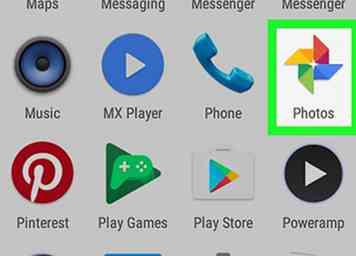 1 Öffne Google Fotos auf deinem Android. Das Fotosymbol sieht aus wie ein farbiges Windrad mit roten, orangefarbenen, blauen und grünen Locken. Sie finden es in Ihrem Apps-Menü.
1 Öffne Google Fotos auf deinem Android. Das Fotosymbol sieht aus wie ein farbiges Windrad mit roten, orangefarbenen, blauen und grünen Locken. Sie finden es in Ihrem Apps-Menü. -
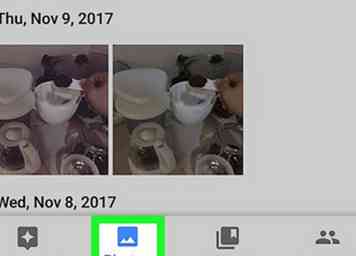 2 Tippen Sie auf die Fotos Tab. Diese Schaltfläche sieht wie die aus
2 Tippen Sie auf die Fotos Tab. Diese Schaltfläche sieht wie die aus  Symbol in einer Navigationsleiste am unteren Bildschirmrand.
Symbol in einer Navigationsleiste am unteren Bildschirmrand. - Alternativ können Sie die finden
 Symbol und öffnen Sie die Alben Tab. Es funktioniert genauso gut.
Symbol und öffnen Sie die Alben Tab. Es funktioniert genauso gut.
- Alternativ können Sie die finden
-
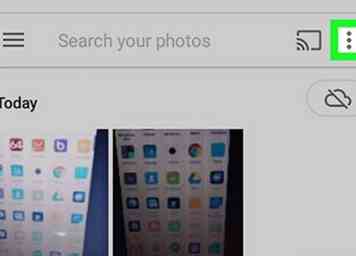 3 Tippen Sie auf die ⋮ Symbol. Diese Schaltfläche befindet sich in der oberen rechten Ecke des Bildschirms. Es öffnet sich Ihre Optionen in einem Drop-Down-Menü.
3 Tippen Sie auf die ⋮ Symbol. Diese Schaltfläche befindet sich in der oberen rechten Ecke des Bildschirms. Es öffnet sich Ihre Optionen in einem Drop-Down-Menü. -
 4 Zapfhahn Collage im Dropdown-Menü. Dadurch können Sie Bilder aus Ihrer Galerie für eine neue Collage auswählen.
4 Zapfhahn Collage im Dropdown-Menü. Dadurch können Sie Bilder aus Ihrer Galerie für eine neue Collage auswählen. -
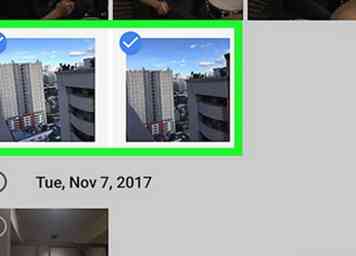 5 Wählen Sie alle gewünschten Bilder in Ihrer Collage aus. Sie können auf ein Bild tippen, um es auszuwählen, und dann erneut auf tippen, um die Auswahl aufzuheben.
5 Wählen Sie alle gewünschten Bilder in Ihrer Collage aus. Sie können auf ein Bild tippen, um es auszuwählen, und dann erneut auf tippen, um die Auswahl aufzuheben. -
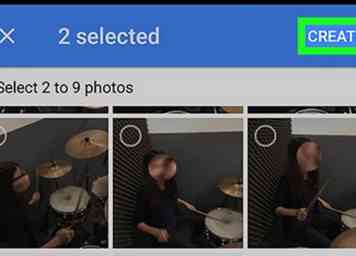 6 Tippen Sie auf die ERSTELLEN Taste. Es ist in der oberen rechten Ecke des Bildschirms. Es wird die ausgewählten Fotos kombinieren und eine neue Collage erstellen.
6 Tippen Sie auf die ERSTELLEN Taste. Es ist in der oberen rechten Ecke des Bildschirms. Es wird die ausgewählten Fotos kombinieren und eine neue Collage erstellen. - Sie können Ihre neue Collage unter finden Collagen auf der Alben-Seite.
Facebook
Twitter
Google+
 Minotauromaquia
Minotauromaquia
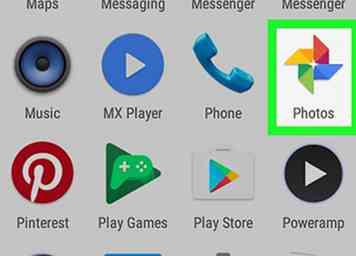 1 Öffne Google Fotos auf deinem Android. Das Fotosymbol sieht aus wie ein farbiges Windrad mit roten, orangefarbenen, blauen und grünen Locken. Sie finden es in Ihrem Apps-Menü.
1 Öffne Google Fotos auf deinem Android. Das Fotosymbol sieht aus wie ein farbiges Windrad mit roten, orangefarbenen, blauen und grünen Locken. Sie finden es in Ihrem Apps-Menü. 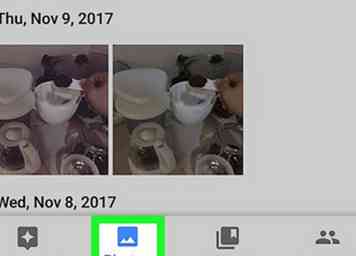 2 Tippen Sie auf die
2 Tippen Sie auf die  Symbol in einer Navigationsleiste am unteren Bildschirmrand.
Symbol in einer Navigationsleiste am unteren Bildschirmrand.  Symbol und öffnen Sie die Alben Tab. Es funktioniert genauso gut.
Symbol und öffnen Sie die Alben Tab. Es funktioniert genauso gut.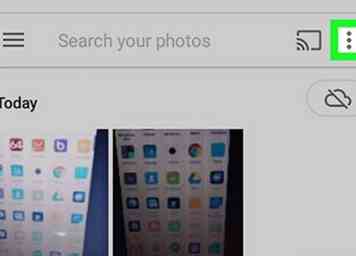 3 Tippen Sie auf die
3 Tippen Sie auf die  4 Zapfhahn
4 Zapfhahn 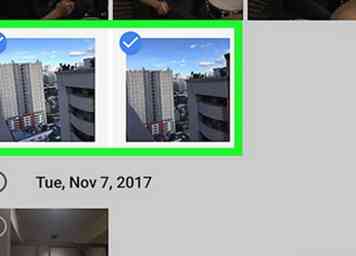 5 Wählen Sie alle gewünschten Bilder in Ihrer Collage aus. Sie können auf ein Bild tippen, um es auszuwählen, und dann erneut auf tippen, um die Auswahl aufzuheben.
5 Wählen Sie alle gewünschten Bilder in Ihrer Collage aus. Sie können auf ein Bild tippen, um es auszuwählen, und dann erneut auf tippen, um die Auswahl aufzuheben. 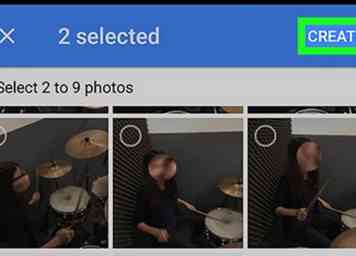 6 Tippen Sie auf die
6 Tippen Sie auf die